PS怎么调整画布大小?
设·集合小编 发布时间:2023-03-28 10:01:00 751次最后更新:2024-03-08 11:53:38
PS通过画布大小的调整可以对图像进行编辑,所以今天就来和大家分享下,PS怎么调整画布大小的方法,希望能够帮助到大家!
工具/软件
硬件型号:戴尔DELL灵越14Pro
系统版本:Windows7
所需软件:PS CS6
方法/步骤
第1步
首先,我们先双击打开PS,见下图展示。

第2步
PS打开后,点击打开一张图片,见下图展示。

第3步
图片打开后,点击菜单栏图像,弹出下面的页面,点击画布大小,见下图展示。

第4步
点击画布大小,弹出下面的页面,显示当前画布尺寸的大小,还有一个定位选项,见下图展示。

第5步
先修改画布的宽度和高度的尺寸,再点击确定,完成画布大小的调整,见下图展示。
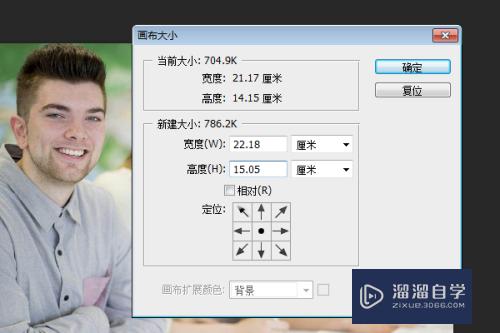

第6步
点击定位后的小方块,表示对画布大小进行修改时,尺寸的增减将由中心向四周呈辐射性的变化,我选择的是左边角,见下图展示。
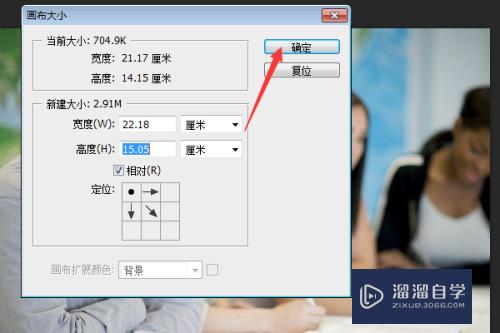

- 上一篇:怎样用PS将物体p掉?
- 下一篇:如何用PS做图片美化?
相关文章
广告位


评论列表